Software pro vzdálený přístup k počítače, neboli vzdálená plocha, vzdálený přístup, vzdálená správa a vzdálená podpora
Připojení z domácího počítače na počítač v práci
Nápověda | Jak se připojit přes HTTP tunel | Připojení z domácího počítače na počítač v práci
Potřebujete se např. připojit na svůj počítač v práci, třeba z domova.
Váš domácí počítač má veřejnou IP adresu nebo váš router s veřejnou IP adresou místní sítě
umožňuje z TCP portu 80, 8080 nebo 443 nasměrovat komunikaci na jeden počítač ve vaší
místní síti prostřednictvím služby NAT (Network Address Translation, Port Forwarding, Virtual Server).
A počítač v práci (bez veřejné IP adresy v místní síti) má pouze přístup na Internetové stránky.
V tomto případě je tato nápověda určena právě pro Vás; v jiných
případech můžete využít také službu Přesměrování ( jak se připojit přes server (Router)
 ).
).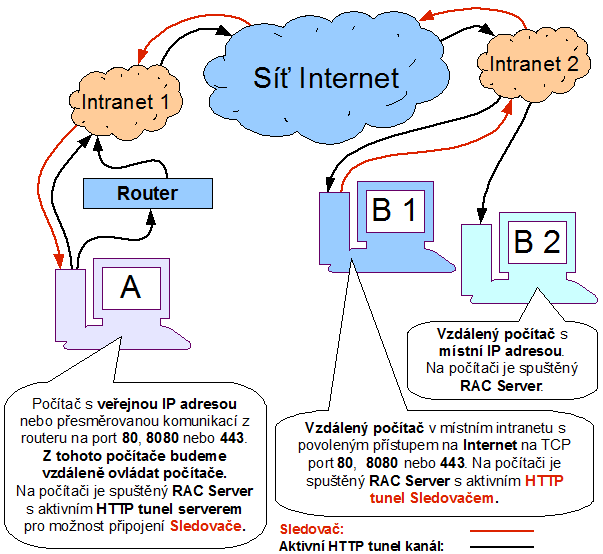
Nastavení na vzdáleném počítači (např. počítači v práci).
Nastavení na počítači (např. domácím počítači), z kterého budeme vzdáleně ovládat počítač:
- první část:
Zde - druhá část:
Postup první varianty, přes HTTP tunel kanál
Postup druhé varianty, přes mapovaný port a HTTP tunel kanál (rychlejší přenos dat)
V čem je mezi oběma variantami rozdíl?
První je výhodná v tom, že je možné změnou IP adresy nebo DNS se připojit
ve vzdálené síti k libovolnému počítači.
U druhé varianty je pro připojení k libovolnému počítači ve vzdálené síti potřeba využít službu Přesměrování,
ale zato přenos dat je o něco rychlejší (asi o 10-20 %).
Nastavení na vzdáleném počítači (např. počítači v práci).
- v této části nastavíme Sledovač, který ve spánkovém intervalu zjišťuje požadavky o spojení,
např. z vašeho domácího počítače; pokud zjistí požadavek o spojení, otevře vícekanálové HTTP tunelové spojení pro
přenos dat a přejde do aktivního režimu.
Po ukončení všech spojení přejde do spánkového režimu. - na počítač je potřeba nainstalovat RAC Server (
jak nainstalovat
 ), jako službu systému
), jako službu systému
- přidejte účet pro přístup ke službě v RAC Serveru (
jak přidat účet
 ), minimálně s povolenou službou Přesměrování
), minimálně s povolenou službou Přesměrování
- klepněte v nabídce Nastavení na příkaz Nastavení HTTP tunelu a v dialogovém okně:
- zaškrtněte políčko Používat HTTP tunel
- vyškrtněte políčko Používat HTTP tunel server, pokud ho nepoužíváte
- přejděte na kartu Profily mapovaných portů a profily sledovačů
- klikněte na tlačítko Přidat
- na kartě Typ profilu vyberte typ profilu Sledovač
- přejděte na další kartu Adresa HTTP tunel serveru, proxy nastavení ...
- do položky URL adresa serveru, na kterém běží HTTP tunel zadejte IP adresu
nebo DNS serveru, na kterém je aktivní HTTP tunel server.
V případě, že máte router a na routeru jste provedli přesměrování komunikace TCP portu 80, 8080 nebo 443, zadejte veřejnou síťovou adresu vašeho routeru. - pokud přistupujete k Internetu přes proxy server, zaškrtněte políčko Připojení přes HTTP proxy server a zadejte stejné údaje pro připojení přes proxy server jako ve vašem Internetovém prohlížeči
- do položky URL adresa serveru, na kterém běží HTTP tunel zadejte IP adresu
nebo DNS serveru, na kterém je aktivní HTTP tunel server.
- na kartě Přenos dat, vyrovnávací paměť není potřeba nic měnit
- na kartě Spojení přes HTTP tunel kanál do položky
Název kanálu, přes který bude spojení svázáno zadejte název kanálu,
nebo název kanálu vygenerujte tlačítkem Vygenerovat.
Doporučujeme si název kanálu poslat na počítač, z kterého se budete připojovat, ale není to nutné, název kanálu lze získat i z informací o HTTP tunel připojeních. - klepněte na tlačítko OK nebo Dokončit
- klepnutím na tlačítko OK dokončete nastavení profilu Sledovače
- V hlavním okně by se mělo zobrazit např.:
2006-04-10 08:54:56 Sledovač na adresu 21.16.215.158:8080" byl spuštěn.
2006-04-10 08:54:56 Vytvořen sledovač pro HTTP tunel:
- na adresu: 21.16.215.158:8080
- s názvem kanálu: MILAN-10.1.15.41
Tímto je nastavení Sledovače ukončeno.
Pokud máte ve vaší místní síti další počítače, pro přístup k nim stačí jeden počítač s aktivním HTTP Tunel Sledovačem.
Na ostatní počítače nainstalujte RAC Server a vytvořte účet pro přístup ke službám.
Nastavení na počítači (např. domácím počítači), z kterého budeme vzdáleně ovládat počítač.
První část, nastavení RAC Serveru:- na počítač je potřeba nainstalovat RAC Server (
jak nainstalovat
 ), jako službu systému
), jako službu systému
- klepněte v nabídce Nastavení na příkaz Nastavení HTTP tunelu
a v dialogovém okně:
- zaškrtněte políčko Použít HTTP tunel a na kartě HTTP tunel server:
- zaškrtněte políčko Používat HTTP tunel server (výchozí nastavení)
- do položky TCP port zadejte port 80, 8080 nebo 443 (výchozí 80), port nesmí být používán jiným programem
- zaškrtněte políčko Automaticky spustit server (výchozí nastavení)
- pro zvýšení bezpečnosti doporučujeme povolit připojování pouze na port 8600 (TCP port RAC Serveru), pokud chcete toto nastavit, zaškrtněte políčko Povolit nebo zakázat připojování pouze na některé porty
- klepněte na tlačítko Přidat a v dialogovém okně:
- do položky Číslo portu zadejte 8600, nebo vyberte ze seznamu
- vyberte u pole Protokol položku TCP (výchozí nastavení)
- vyberte u pole Připojení položku Povolit (výchozí nastavení)
- klepněte na tlačítko OK
- zaškrtněte políčko Použít HTTP tunel a na kartě HTTP tunel server:
- nakonec klepněte na tlačítko OK
- V hlavním okně by se měla zobrazit např. informace:
2006-04-14 09:59:18 Startování HTTP serveru...
2006-04-14 09:59:18 Naslouchání na portu 8080.
2006-04-14 09:59:18 HTTP server je spuštěn.
Tímto je nastavení ukončeno v této části.
Druhá část, nastavení RAC Clienta (první varianta, přes HTTP tunel kanál):
- na počítač je potřeba nainstalovat RAC Client (
jak nainstalovat
 )
)
- nejdříve vytvoříme profil pro připojení přes HTTP tunel
- klepněte v nabídce Nastavení na příkaz Profily pro připojení přes HTTP tunel
a v dialogovém okně:
- klepněte na tlačítko Přidat a v dialogovém okně:
- do položky Název zadejte název profilu, např. work
- pro nastavení výchozího profilu zaškrtněte políčko Výchozí, nebudete muset u jednotlivých spojení zadávat profil, jenom zaškrtnete políčko Použít připojení přes HTTP tunel
- přejděte na kartu Adresa HTTP tunel serveru, proxy nastavení...
- do položky URL adresa serveru, na kterém běží HTTP tunel zadejte IP adresu nebo DNS serveru, na kterém je aktivní HTTP tunel server ve vaší místní síti; pokud je aktivní na témže PC, zadejte localhost a číslo portu.
- na kartě Přenos dat, vyrovnávací paměť není potřeba nic měnit
- na kartě Spojení přes HTTP tunel kanál:
- zaškrtněte políčko Spojit přes HTTP tunel kanál
- zadejte název kanálu, který musí být shodný jako u Sledovače na vzdáleném počítači
- klepněte na tlačítko OK nebo Dokončit
- klepnutím na tlačítko OK dokončete nastavení profilu pro připojení přes HTTP tunel
- klepněte na tlačítko Přidat a v dialogovém okně:
- v seznamu Spojení označte spojení, které bude připojeno přes HTTP tunel,
nebo vytvořte nové spojení (
jak vytvořit spojení
 )
)
- klepněte v nabídce Spojení na příkaz Vlastnosti spojení
nebo stiskněte klávesu Enter a v dialogovém okně:
- ve skupině Nastavení klepněte na tlačítko Připojení přes HTTP tunel
- v dialogovém okně:
- zaškrtněte políčko Použít připojení přes HTTP tunel
- pokud nemáte nastaven výchozí profil, a název v položce Název profilu je prázdný,
klepněte na tlačítko
 a v dialogovém okně označte profil, který chcete použít, a
klepněte na tlačítko OK
a v dialogovém okně označte profil, který chcete použít, a
klepněte na tlačítko OK - klepnutím na tlačítko OK dokončete svázání spojení s profilem pro připojení přes HTTP tunel
- do položky Síťová adresa zadejte IP adresu, DNS nebo název (alias z tabulky hosts) vzdáleného počítače. Pokud se budete připojovat k počítači, na kterém je aktivní HTTP tunel Sledovač, můžete zadat síťovou adresu localhost; v ostatních případech zadávejte místní síťovou adresu ve vzdálené síti.
- nakonec klepněte na tlačítko OK nebo Spojit
Tímto je nastavení ukončeno a můžete se připojit, pokud máte nastavený vzdálený počítač
a Sledovač se připojil k RAC Serveru ve vaší místní síti.
Zda se Sledovač připojil, můžete zjistit následovně:
- spusťte RAC Server
- klepněte v nabídce HTTP tunel na příkaz Informace o HTTP tunel připojeních v dialogovém okně:
- pokud se Sledovač připojil, měl by záznam typu: Sledovač pro privát a okolí
být v dolním seznamu Informace o připojeních k HTTP serveru
- pokud se Sledovač připojil, měl by záznam typu: Sledovač pro privát a okolí
Při spojování je vždy potřeba vyčkat takovou dobu, v jakém intervalu se připojuje Sledovač (výchozí interval je 1 minuta),
spojení se propojí v okamžiku, kdy se Sledovač dotáže na váš RAC Server.
Druhá část, nastavení RAC Serveru a clienta (druhá varianta, přes mapovaný port a HTTP tunel kanál):
Nastavení RAC Serveru:
- v této části nastavíme namapování portu 8601, který bude propojen s HTTP tunel kanálem
- spusťte RAC Server
- klepněte v nabídce Nastavení na příkaz Nastavení HTTP tunelu a v dialogovém okně:
- přejděte na kartu Profily mapovaných portů a profily sledovačů
- klikněte na tlačítko Přidat
- na kartě Typ profilu vyberte typ profilu Práce a okolí
- přejděte na další kartu Číslo mapovaného portu...
- do položky Číslo portu zadejte 8601
- do položky Vzdálená adresa zadejte localhost nebo IP adresu počítače, ke kterému se připojuje Sledovač
- do položky Vzdálený port zadejte 8600
- na kartě Název HTTP kanálu do položky
Unikátní název kanálu, přes který bude spojení svázáno zadejte název kanálu.
Název kanálu musí být stejný jako u Sledovače.
Název kanálu Sledovače lze získat z informací o HTTP tunel připojeních. - klepněte na tlačítko OK nebo Dokončit
- klepnutím na tlačítko OK dokončete nastavení profilu
- V hlavním okně by se mělo zobrazit např.:
2006-06-09 13:16:27 Mapování portu "8601" pro "Práce a okolí".
2006-06-09 13:16:27 Port 8601 byl namapován.
Nastavení RAC Clienta:
- v seznamu Spojení označte spojení, které bude připojeno přes HTTP tunel,
nebo vytvořte nové spojení (
jak vytvořit spojení
 )
)
- klepněte v nabídce Spojení na příkaz Vlastnosti spojení
nebo stiskněte klávesu Enter a v dialogovém okně:
- pokud se budete připojovat pouze na počítač, na kterém je aktivován Sledovač,
postupujte takto:
- do položky Síťová adresa zadejte localhost nebo IP adresu, na které je aktivní Sledovač
- vyškrtněte políčko Použít standardní TCP port a do položky TCP port zadejte číslo 8601
- pokud se budete připojovat k libovolnému počítači ve vzdálené síti, postupujte takto:
- ve skupině Nastavení klepněte na tlačítko Připojení přes server
- v dialogovém okně:
- zaškrtněte políčko Použít připojení přes server
- klepněte na tlačítko Přidat a v dialogovém okně do položky Síťová adresa, zadejte localhost nebo IP adresu, na kterém je aktivní Sledovač
- vyškrtněte políčko Použít standardní TCP port a do položky TCP port zadejte číslo 8601
- klepněte na tlačítko OK
- klepnutím na tlačítko OK dokončete svázání spojení s Připojení přes server
- do položky Síťová adresa zadejte místní síťovou adresu ve vzdálené síti
- pokud se budete připojovat pouze na počítač, na kterém je aktivován Sledovač,
postupujte takto:
- nakonec klepněte na tlačítko OK nebo Spojit
Tímto je nastavení ukončeno a můžete se připojit, pokud máte nastavený vzdálený počítač
a Sledovač se připojil k RAC Serveru ve vaší místní síti.
Zda se Sledovač připojil, můžete zjistit následovně:
- spusťte RAC Server
- klepněte v nabídce HTTP tunel na příkaz Informace o HTTP tunel připojeních v dialogovém okně:
- pokud se Sledovač připojil, měl by záznam typu: Sledovač pro privát a okolí
být v dolním seznamu Informace o připojeních k HTTP serveru
- pokud se Sledovač připojil, měl by záznam typu: Sledovač pro privát a okolí
Při spojování je vždy potřeba vyčkat takovou dobu, v jakém intervalu se připojuje Sledovač (výchozí interval je 1 minuta),
spojení se propojí v okamžiku, kdy se Sledovač dotáže na váš RAC Server.


